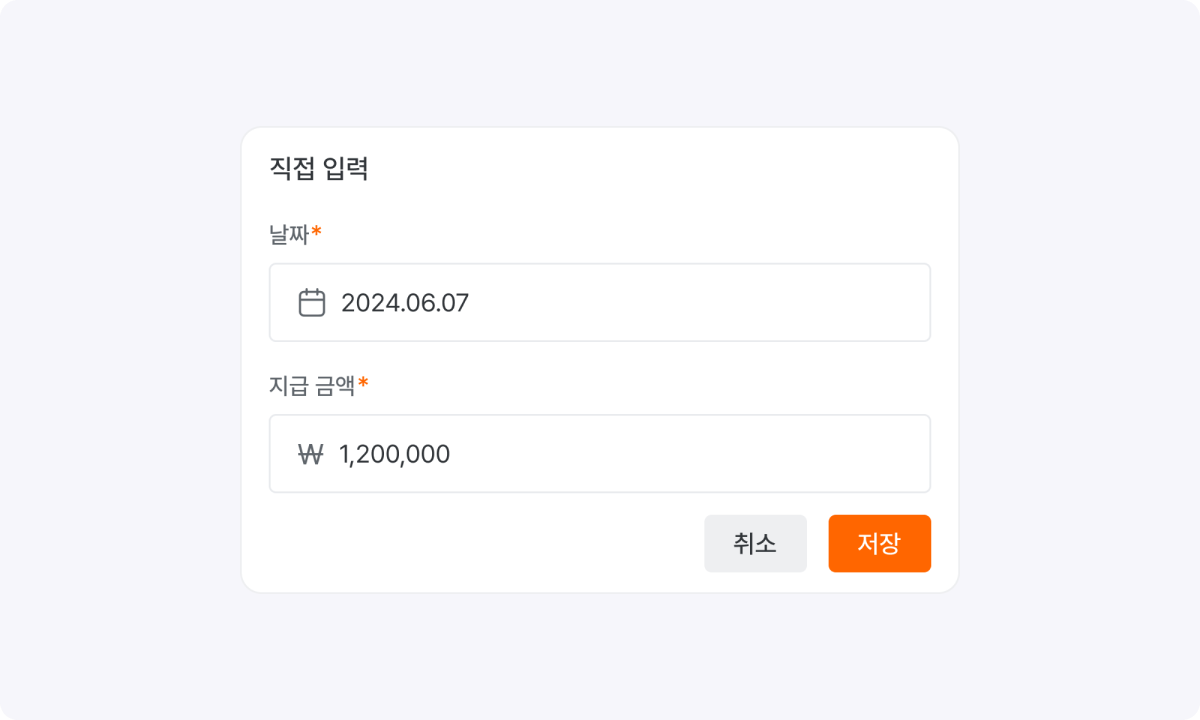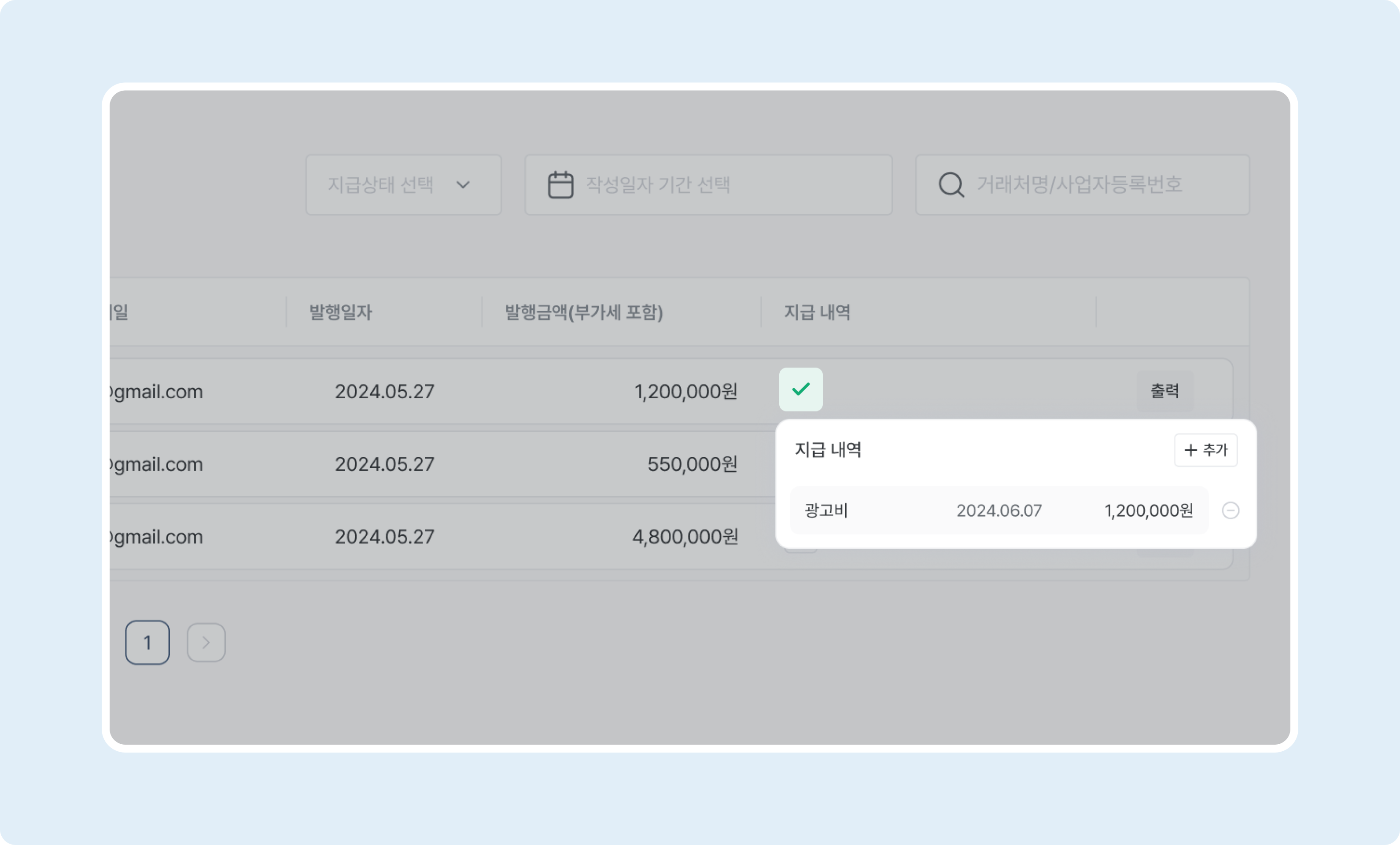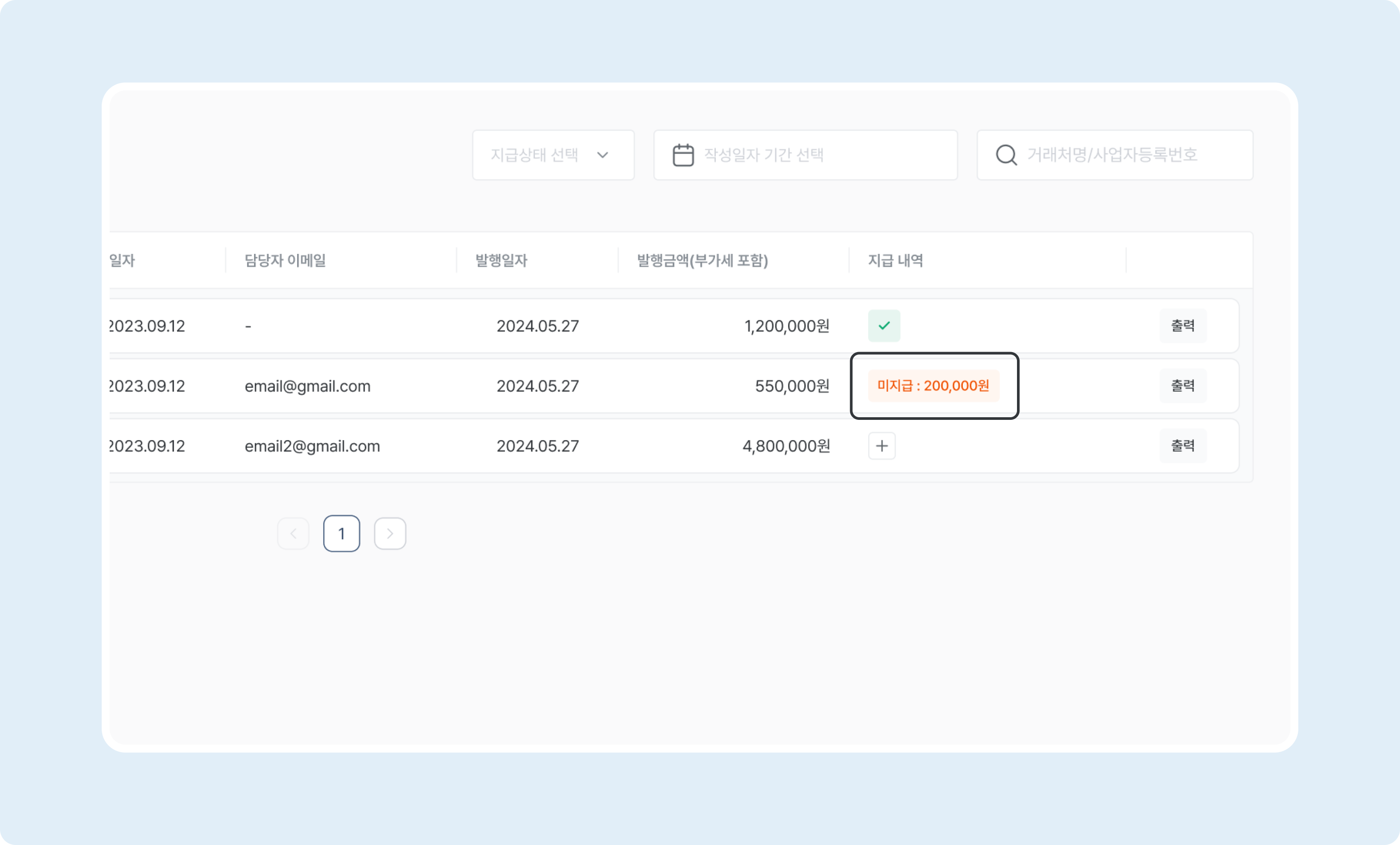Skip to main content 1. 은행 거래내역으로 추가하기
추가 기능은 입출금 내역 조회 권한이 있는 팀원만 사용가능해요.
1-1. 지급 내역 추가버튼 클릭 볼타에 계좌를 연동해 입출금 내역을 불러왔다면, 출금된 내역을 지급내역으로 추가할 수 있습니다. 리스트에서 지급내역 칸의 플러스(+) 버튼을 클릭하면, 지급 내역 선택 화면이 열립니다.
1-2. 금액 또는 적요로 찾기 선택 화면에서는 최근 출금된 내역을 리스트로 확인할 수 있습니다. 상단 검색창에 금액이나 적요를 입력하면 원하는 내역을 빠르게 찾아볼 수 있어요.
더 많은 내역을 보고 싶다면, 하단의 [더 보기] 버튼을 클릭해 주세요.
2. 직접 입력해서 추가하기 우측 상단 [직접 입력] 버튼을 클릭해서 지급내역을 직접 입력해서 추가할 수도 있어요.
볼타에 입출금계좌를 연동하지 않았다면, 직접 입력만 이용 가능해요.
기본으로 오늘날짜와 발행금액이 팝업에 작성되어 있어요. 실제 지급한 날짜와 지급한 금액으로 변경할 수 있어요.
3. 지급내역 확인하기 3-1. 모든 금액을 지급했을 경우 발행금액과 동일한 금액을 지급액으로 설정하면, 버튼이 체크 표시로 변경됩니다. 체크 버튼을 클릭하면 매칭된 지급 내역을 확인할 수 있어요.
지급 내역 화면 우측 상단의 [+추가] 버튼을 클릭하면, 지급 내역 선택 팝업에서 새로운 지급액을 추가할 수 있습니다. 지급 내역을 잘못 추가했거나 삭제가 필요한 경우, 해당 내역 오른쪽의 [-] 버튼을 클릭해 삭제할 수 있어요.
3-2. 일부 금액을 지급했을 경우 발행금액보다 적은 금액을 지급액으로 설정하면, 남은 금액이 자동으로 계산되어 미지급 금액으로 표시됩니다.
해당 버튼을 클릭하면, 추가한 지급 내역을 확인할 수 있어요.
직접 입력으로 추가된 내역은 적요 칸에 ‘직접 입력’으로 표시됩니다.
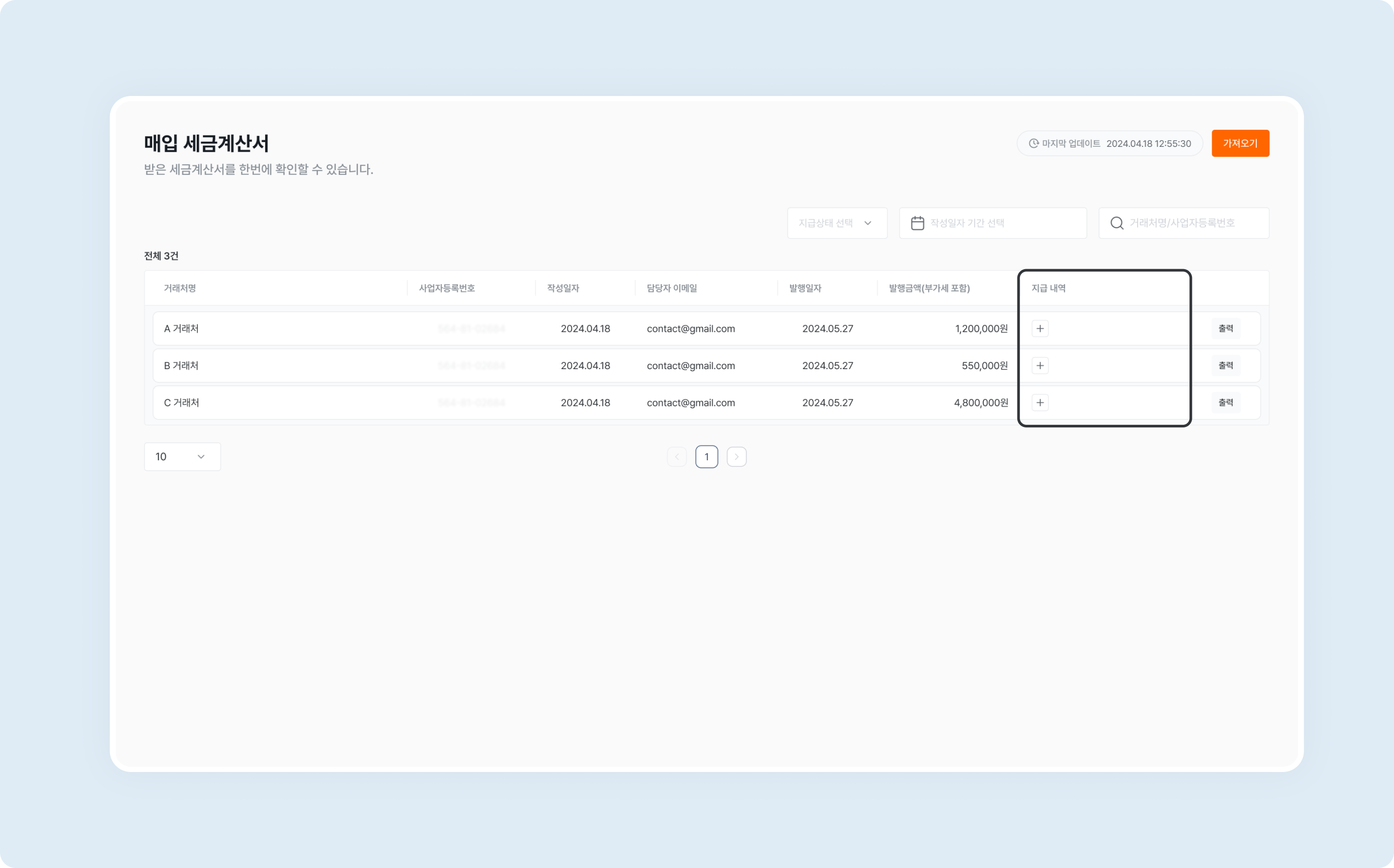

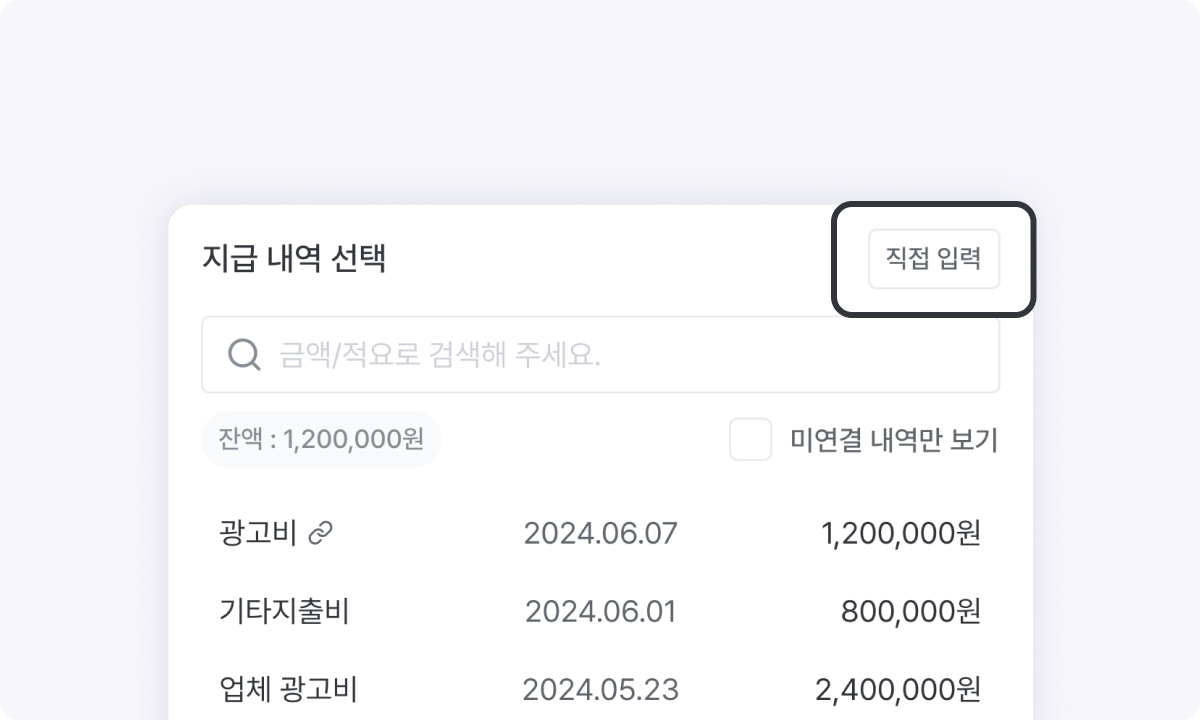 기본으로 오늘날짜와 발행금액이 팝업에 작성되어 있어요. 실제 지급한 날짜와 지급한 금액으로 변경할 수 있어요.
기본으로 오늘날짜와 발행금액이 팝업에 작성되어 있어요. 실제 지급한 날짜와 지급한 금액으로 변경할 수 있어요.